這些意見也是讓棒讀醬(TB)越來越能跟Twitch實況結合的原因。
這些意見中,有一項是被反應過相當多次的,
那就是音量的問題。
即使音量(Volume)調到100,Twtich棒讀醬的聲音還是有點小聲。Twtich棒讀醬(以下簡稱TB)是利用微軟所提供的TTS(Text-to-Speech)服務,
來將Twtich的聊天室訊息唸出來。
因此棒讀的最大音量,
自然就是作業系統中TTS服務所提供的最大音量。
與Google的TTS服務所帶來的語音比較之下,
連我也覺得確實是有點小聲。
在現今所有電腦的軟體中,
無論是音樂/影片播放程式,或是電玩所帶來的音效,
當然希望給使用者一個不一樣的體驗。
最簡當且直接的方式,
就是在同樣的系統音量中,將自己的產品的聲音效果異於其他一般的程式。
例如音樂播放軟體,擅自啟用了EQ功能,
遊戲則將自身的音量調大。
這樣的結果,
本身音量「中規中矩」的微軟TTS服務則顯得較於小聲。
本來想看能不能夠讓TB自動去偵測並調整他與其他程式的音量,
好讓TB的棒讀聲音能夠較為清楚,
但是以「盡量不去動到使用者所自訂(喜好)的環境設定」作為準則,
還是放棄這樣的想法了。
(不會有人希望打開TB後發現系統的其他設定連帶被調整吧)
解決方式
桌面畫面的右下角中,有個喇叭的圖案。
在上面右鍵點選混音程式後,
可得到這樣面的畫面。
如果看不到TB的音量條,
可以讓TB棒讀一下,就會出現了。
首先,可以將最左側的裝置音量(這個就是系統的整體音量)調小一些,
然後將TB的音量條再往上拉一些。
會發現當把TB的音量條往上拉時,
只有TB跟左邊的裝置音量會一起上升,
而當調整最左邊的裝置音量時,
則會自動將系統中所有程式的音量以相對比例的方式去調整。
如此一來,
TB的棒讀聲音就能夠變得比較大聲了。
---
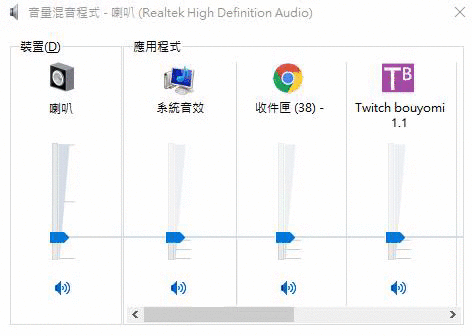
沒有留言:
張貼留言